前两期我们讲述了Zotero的安装设置以及插件使用方法,相信完成基本设置的小伙伴已经准备好导入文献了,那么有哪些导入文献的方法呢?又如何实现PC端与iPad端文献同步呢?快跟着小研一起往下看吧!
在导入文献之前,我们先对“我的文库”中文件夹进行命名及分类,确认需要导入文献的位置,这样可以减少后期文献管理的混乱。刚开始的小伙伴可以不用设置很多子集文件夹,后期文献多时可以再细分类别。
1. 已下载的PDF导入
下载好某文献的PDF后,直接将PDF拖入Zotero对应文件夹即可
2. 知网文献导入(单篇/批量)
知网文献导入之前,需要安装茉莉花插件和Zotero Connector插件并对其进行更新。(详见上一期安装茉莉花插件教程)
(1)单篇导入
在知网输入想搜索的主题,然后进入想要下载的那篇文献的信息页,点击Zotero Connector插件即可抓取成功。
(2)批量导入
Zotero插件标志变为黄色文件夹样式时,即为该页面可进行文献批量导入操作。点击黄色文件夹样式图标,选定导入文件夹后对文献进行批量选中,点击确认即可导入。
文献导入完成后,点击文件,右侧将会显示文献对应信息。
3. 文献编号导入
Zotero还支持以输入 ISBN、DOI、PMID、arXiv ID或ADS的方式进行文献导入。在Zotero界面上方找到该图标,点击后输入所需文献标号即可。
1. 两台PC端的同步
首先,我们需要注册一个坚果云账号(官方网址:https://www.jianguoyun.com/)。
创建完成后,点击网页端右上角“账户信息”,选择“安全选项”,再点击“添加应用”。
输入名称,我们在这里可以把名称命名为Zotero(输入其他名称也没关系),点击生成密码,即可获得坚果云的应用密码。注意这里的服务器地址、账户和Zotero对应的应用密码一会儿还会用到。
打开Zotero,点击“编辑”->“首选项”->“同步”, 将文件同步下的“我的文献”附件同步方式改为WebDAV。下面的网址,用户名和密码填写我们之前在坚果云中获取的服务器地址(dav.jianguoyun.com/dav)、账户(邮箱)和Zotero对应的应用密码。点击验证服务器,显示“文件同步设定成功”。
注:如果你安装了Zotfile插件的话,点击“工具”->“ZotFile Preferences”, 要保证Location of Files下勾选的是Attach stored copy of file(s),这样Zotfile插件才不会移动PDF文件的位置。
打开另一台PC端设备的Zotero,点击“编辑”->“首选项”->“同步”,在数据同步和文件同步位置输入完全相同内容,点击验证服务器,成功后即可顺利同步文件。
2. iPad端文献同步
首先需要在iPad上下载Zotero。下载完成后点击Zotero左上角“齿轮”打开设置。
将Sync attachment files in My Library using改为WebDAV然后下面依次填写坚果云中服务器地址、账户和Zotero对应的应用密码,然后点击“Verify Server”。
安卓版本可在浏览器搜索Zoo for Zotero进行下载。安卓版本“Zotero”与坚果云同步的步骤如下:
3. 文献同步测试
按照以上步骤操作完成后,在电脑上使用Zotero内置的PDF阅读器进行勾画和标记,或着在平板上使用Xodo(平板上推荐使用Xodo,可以与电脑同步),Zotero都能够迅速同步笔记内容。
|
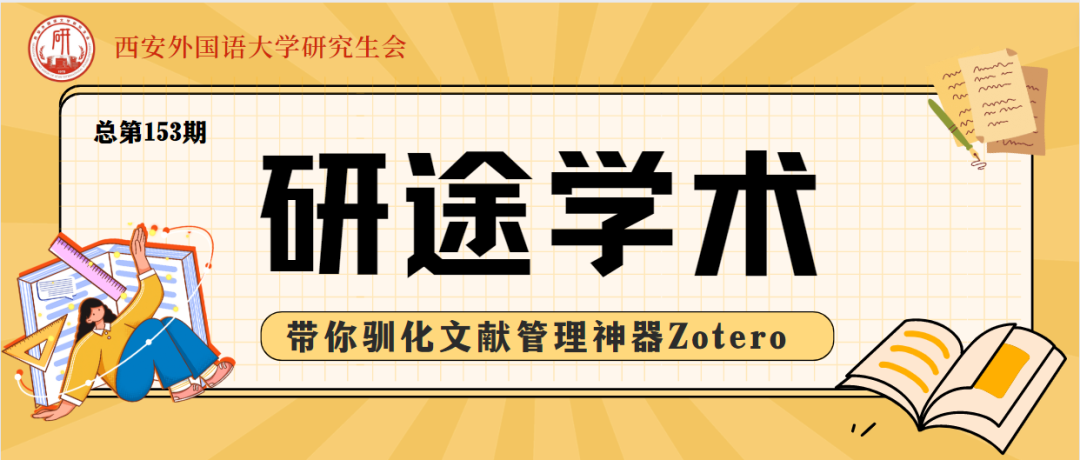
研途学术丨带你驯化文献管理神器“Zotero”——(进阶篇)
|
|
 新春故事 一拍即合 新春故事 一拍即合
|
|

研途学术丨带你驯化文献管理神器“Zotero”——(基础篇)
|
![]()
来源 | 未来城市实验室BSCL
图文 | 杨富宇
编辑 | 孟阳
责编 | 吕毓婕 黄培文 刘岳锐
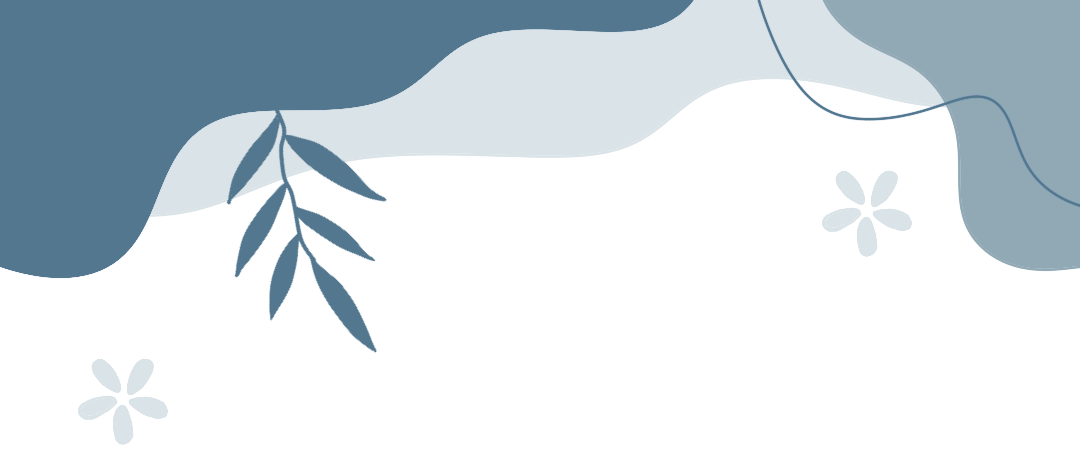

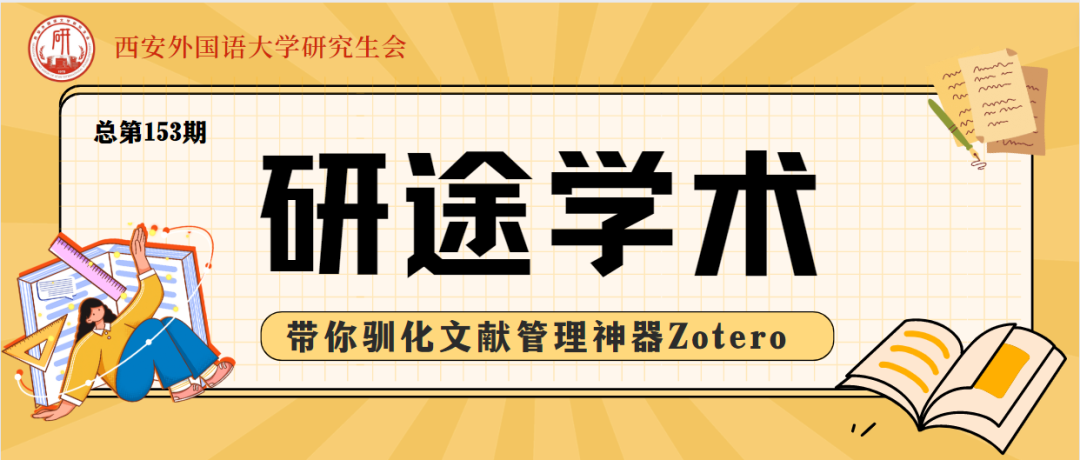
 新春故事 一拍即合
新春故事 一拍即合
 ai论文写作
ai论文写作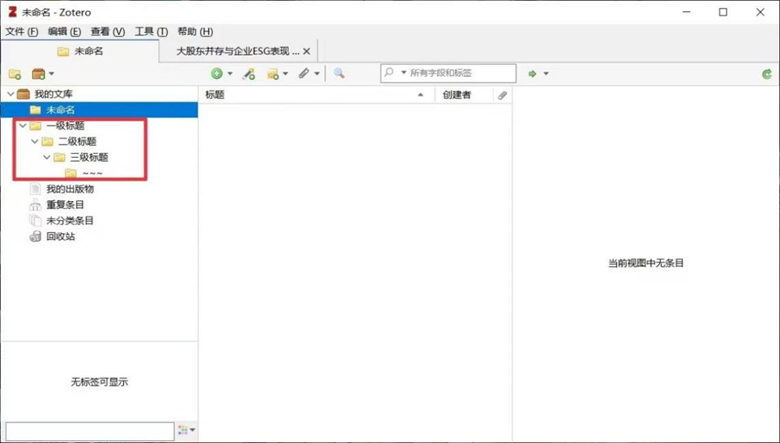
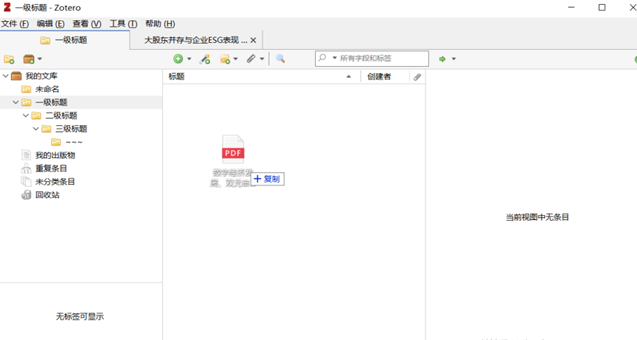
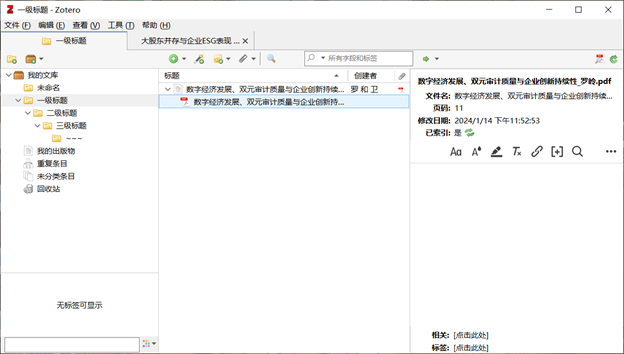
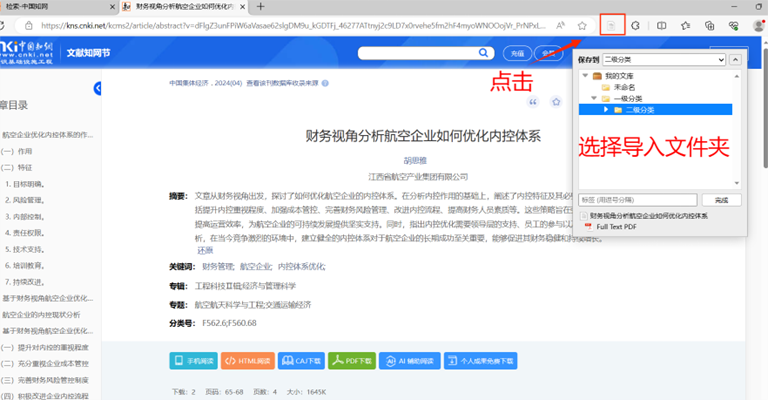
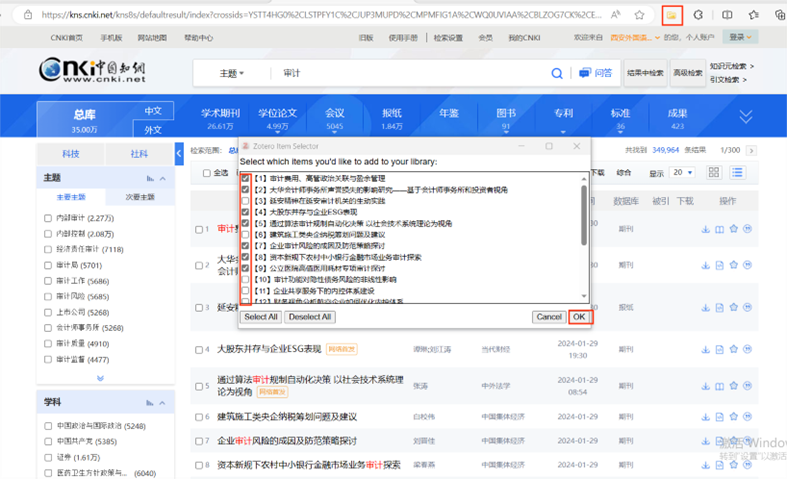
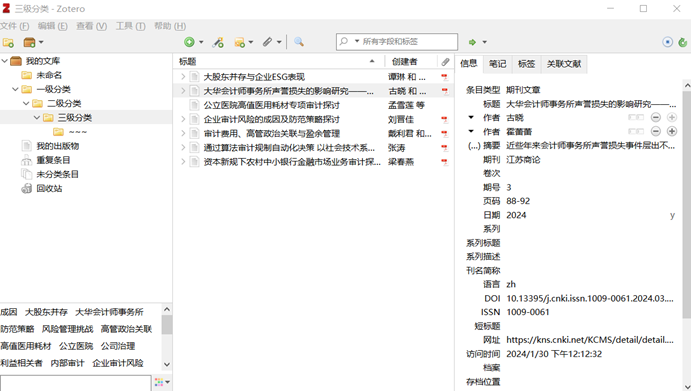
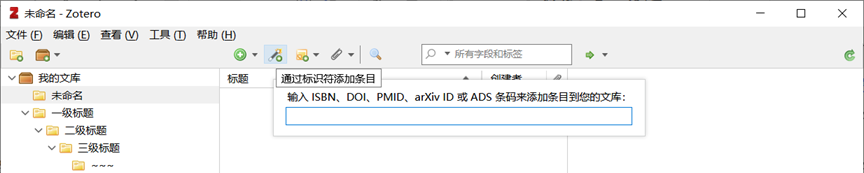
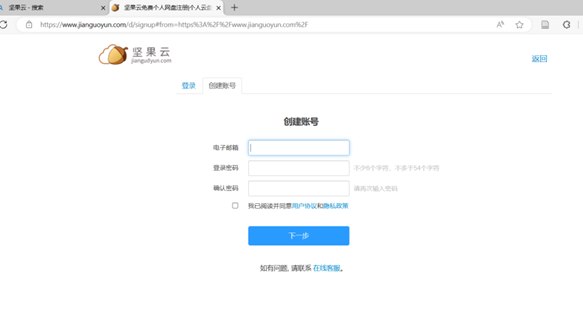
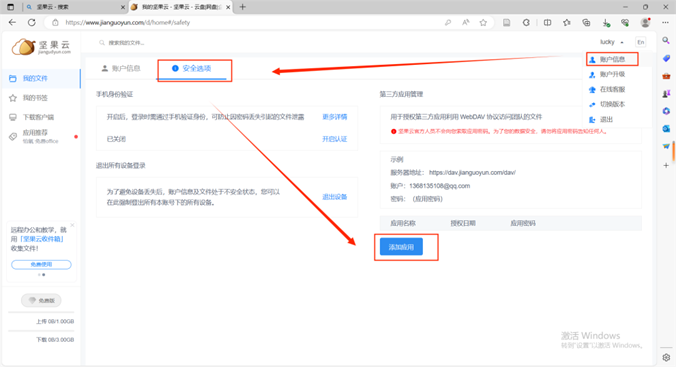
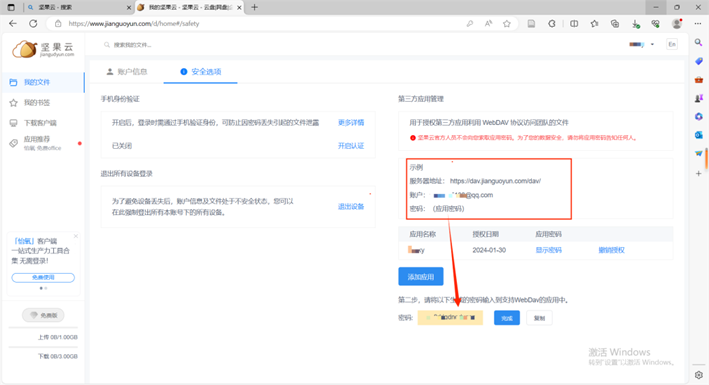
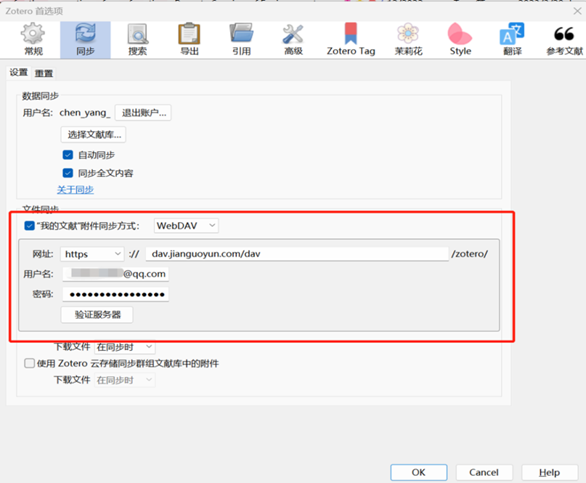
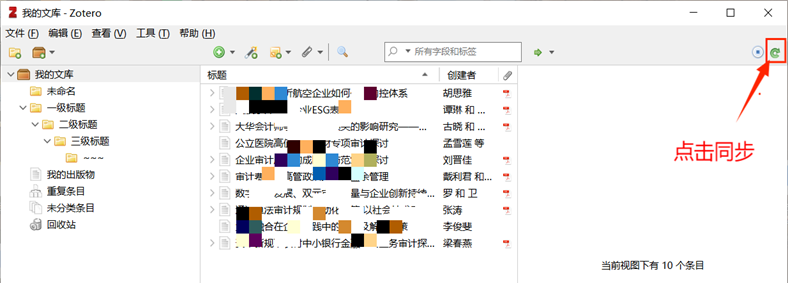
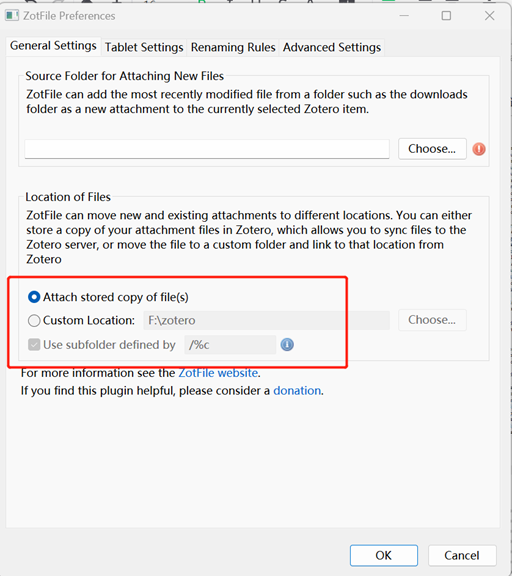
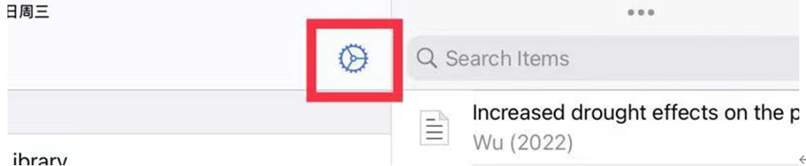
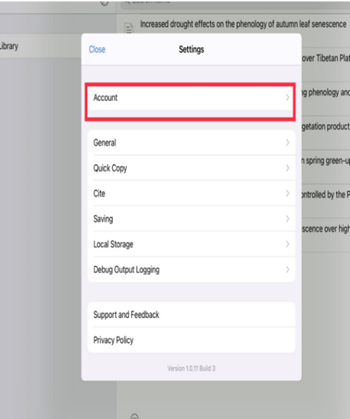
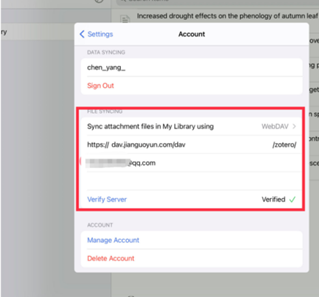
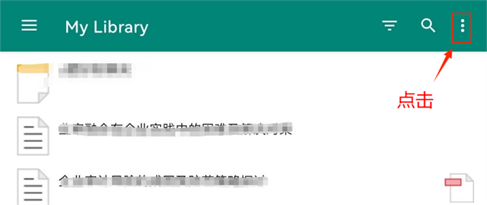
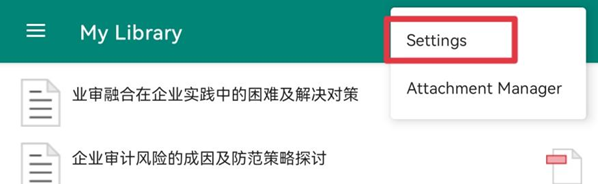
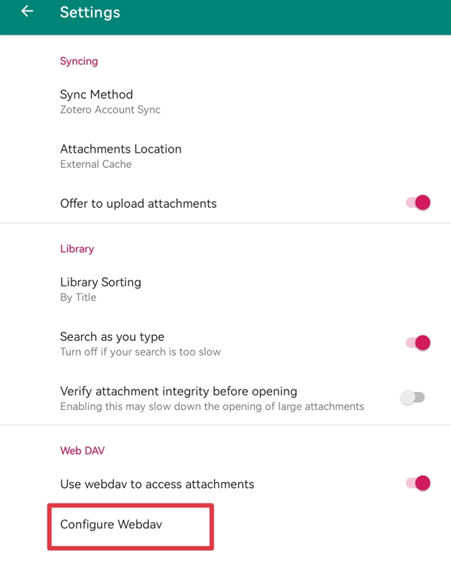
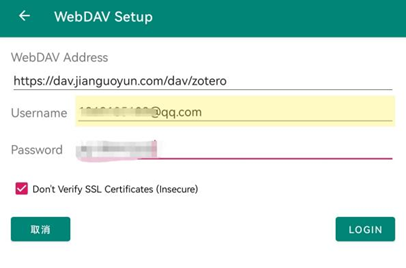
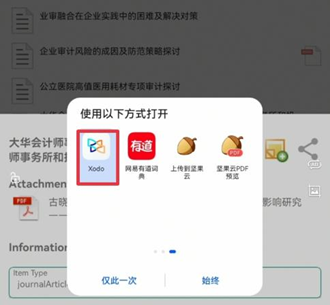
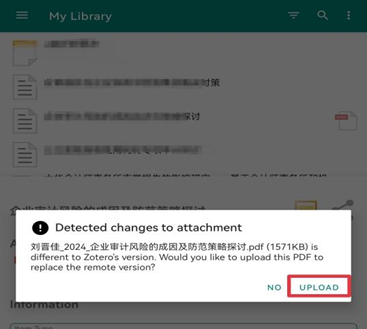


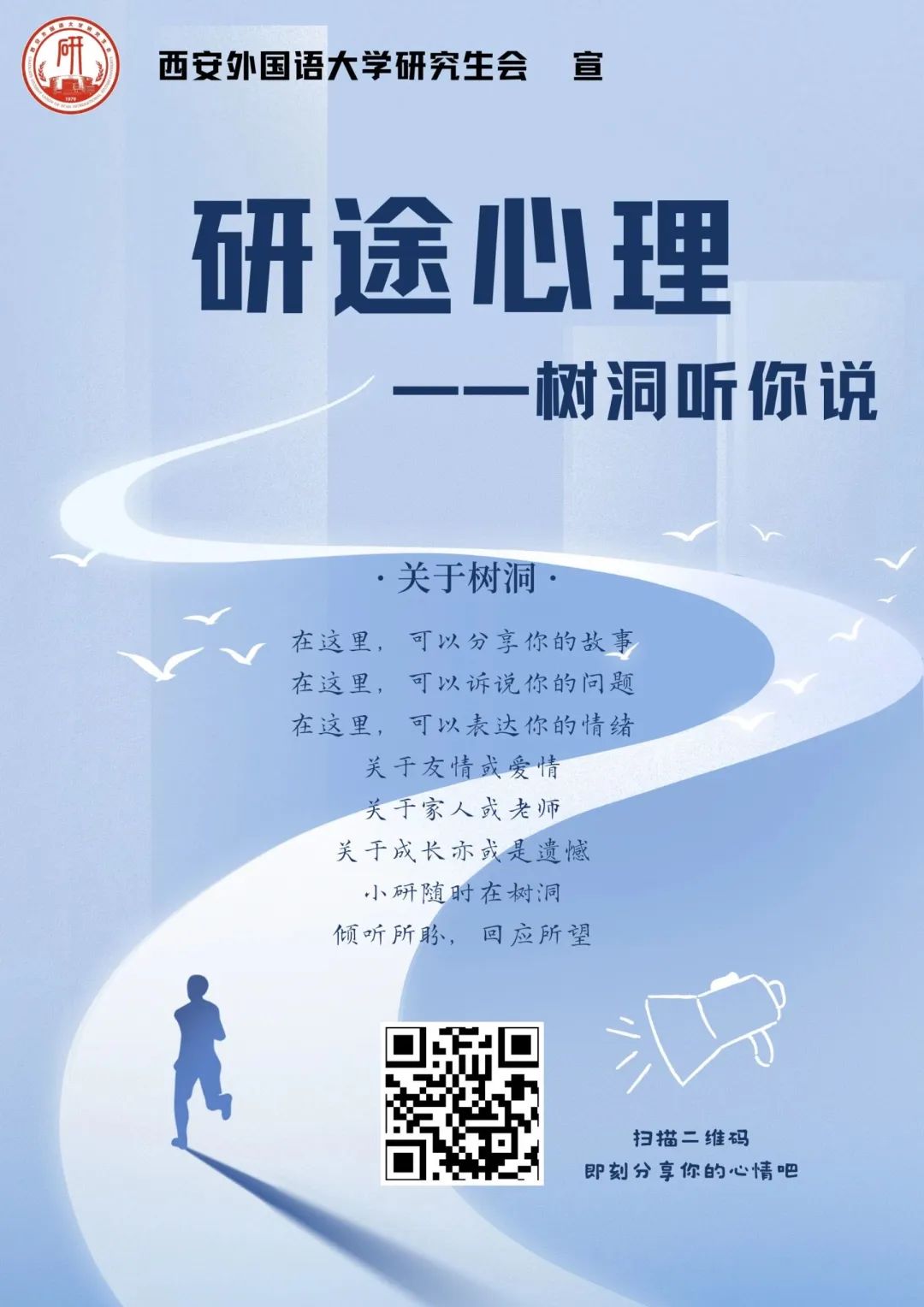
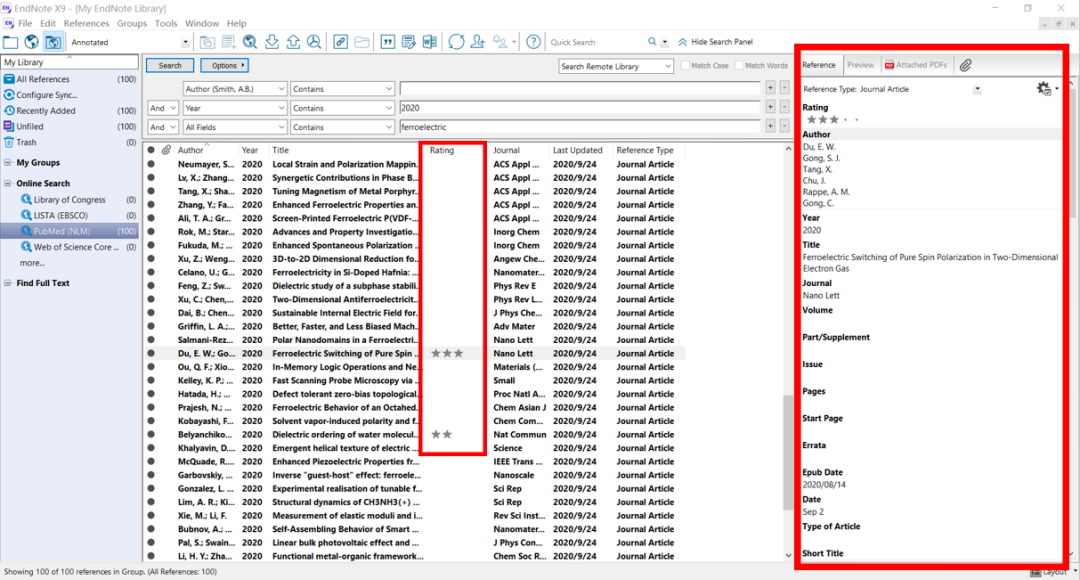

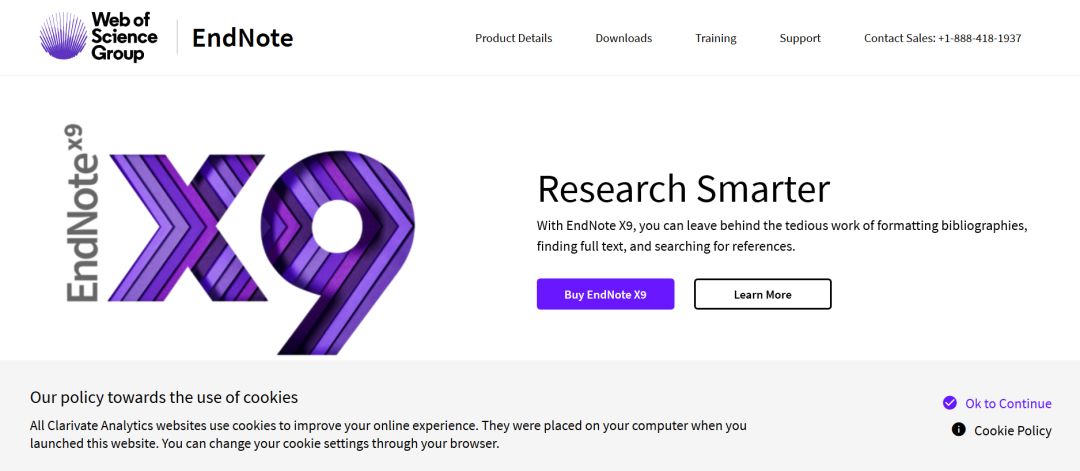
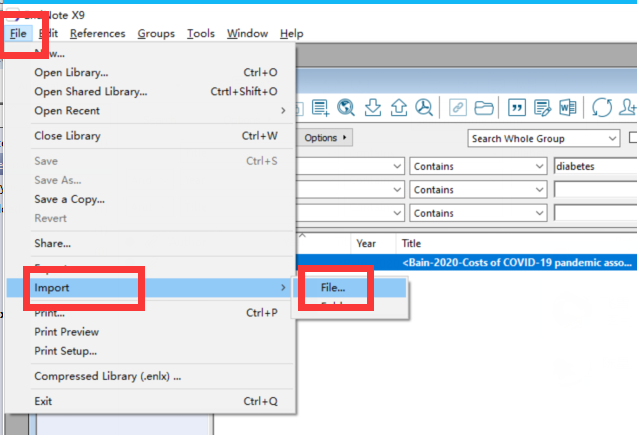
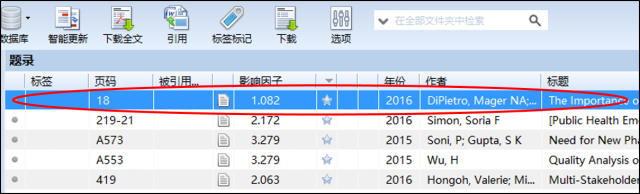


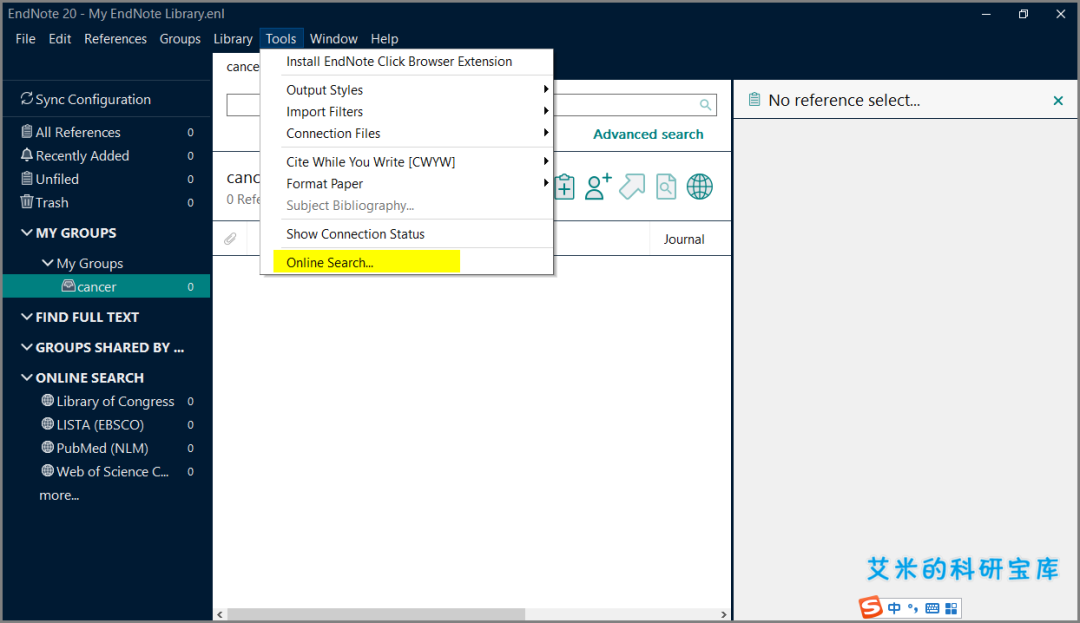
评论前必须登录!
立即登录 注册